打印机安装步骤,详细教您打印机安装步骤
- 分类:win7 发布时间: 2018年06月27日 00:00:00
打印机在我们的生活中的受宠率还是很高的,因为我们有经常会遇到打印文件或者资料的时候。那今天小编就来给你们演示一下打印机的安装教程。让你们也能够轻松地完成打印机的安装。
安装打印机,小编我觉得这个问题虽然我们每个人遇到的几率或许不是很大,但是也不能排除就遇不到呀。所以我们还是要防患于未然吗。所以接下来小编就来给你们说说怎么安装打印机。
本地打印机安装方法:
1.先把随机配送光盘放进光驱,如电脑没有光驱的话,可以直接把文件拷到U盘,再放到电脑上。
2.光盘启动,系统会自动运行安装引导界面,如图,如果拷贝文件则需要找到launcher.exe文件,双击运行。

打印机电脑图解-1
3.系统会提示是安装一台打印机或者修复本机程序,如果是新的打印机则需要先添加选项,如果修复程序则点“修复”。

打印机安装电脑图解-2
4.系统会提示你把打印机插上电源,连接到电脑。

安装步骤电脑图解-3
5.接着把打印机和电脑连上,并打开开关,然后系统就会在本机装驱动。

打印机安装电脑图解-4
6.装完后会提示安装完成。

安装步骤电脑图解-5
7.在打印机和传真里面,对着刚装的打印机,点右键选择“属性”,点击“打印测试页”,那样就说明打印机安装成功了。
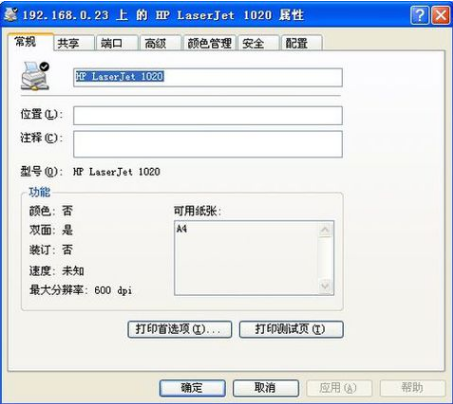
打印机电脑图解-6
网络打印机安装方法:
1.网络打印机安装,无须驱动盘,也无须连接打印机,只要电脑能连上共享打印机即可。
2.首先点开始,再点开运行,然后输入共享打印服务端IP,再点确定。

打印机电脑图解-7
3.接着在弹出共享窗口时,双击共享的打印机。

打印机电脑图解-8
4.最后在弹出连接打印机的提示,点击确定完成网络打印机安装。

打印机安装步骤电脑图解-9
猜您喜欢
- 详细教您c盘空间越来越小怎么办..2019/04/30
- GPT格式下如何恢复OEM分区隐藏属性..2013/08/04
- 笔记本降温,详细教您怎么给笔记本降温..2018/05/15
- win7正版永久激活密钥制作步骤..2017/08/25
- 如何下载WIN7专业版2022/06/01
- project 2010 密钥,详细教您激活proje..2018/05/04
相关推荐
- 电脑突然蓝屏,详细教您电脑突然蓝屏怎.. 2018-08-20
- win7自带一键重装系统的教程.. 2022-01-28
- 图文演示win732安装系统教程.. 2021-09-13
- eml文件怎么打开,详细教您怎么打开eml.. 2018-04-20
- 电脑换win7系统怎么操作 2021-08-28
- 如何重装电脑windows7系统 2022-05-11



